Cortana în Windows 10 gestionează căutarea pe dvs.dispozitiv, dar nu se limitează pur și simplu la o caracteristică de căutare. La fel ca în Windows pentru mobil, Cortana acționează ca asistent personal și încearcă să vă ofere informații relevante, fără a vă cere. Un mod în care Cortana vă prezintă în mod activ informații este prin numeroasele carduri de informații pe care le suportă. Vă poate oferi ultimul raport meteo pentru locația dvs. actuală sau pentru mai multe locații, găsiți locuri pentru a auzi în apropiere, vă pot aduce memento-uri și multe altele. De asemenea, vă oferă noutăți și actualizări sportive care pot fi sau nu importante pentru dumneavoastră. Dacă doriți să editați cardurile de informații pe care le vedeți în Cortana, astfel încât să apară doar cele relevante pentru dvs., iată cum puteți face acest lucru.
Cardurile de informare ale Cortana sunt gestionate de la'Caiet'. Notebookul se află în bara laterală din Cortana. Faceți clic în caseta de căutare pentru a deschide Cortana, iar în bara laterală faceți clic pe pictograma Notebook (este butonul prost conceput sub pictograma Acasă). Puteți accesa o mulțime de setări ale Cortana aici, dar pentru moment, sunteți preocupat de tot ceea ce enumerați după „Setări”.
Fiecare intrare reprezintă un tip de card pe care Cortana îl poate afișa. Faceți clic pe una pentru a o edita.

Fiecare card poate fi în primul rând activat saudezactivat. Comutatorul din partea de sus a fiecăruia vă va permite să-l porniți sau opriți. Setările și comutatoarele care urmează vă permit să personalizați ceea ce vedeți pe card, dar în ceea ce privește activarea sau dezactivarea, primul comutator este singurul relevant.
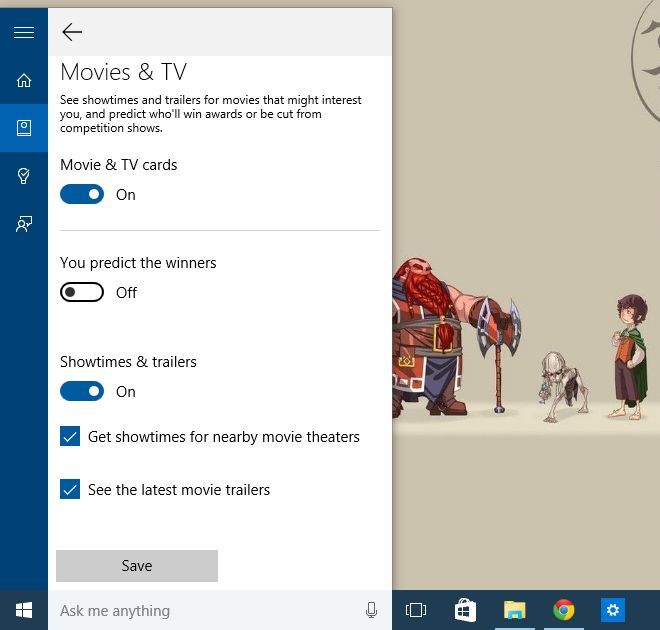
În prezent, Cortana nu vă lasă să alegeți cecomandați aceste cărți ar trebui să apară astfel încât singurul mod de a edita comanda este să le dezactivați toate și apoi să le activați din nou în ordinea în care doriți să apară.













Comentarii